CAD使用范圍最廣的一款繪圖軟件,塊的使用可以CAD使用范圍最廣的一款繪圖軟件,塊的使用可以提高CAD繪圖的效率以及修改效率,這里給大家分享下CAD塊的創建使用和修改提高CAD繪圖的效率以及修改效率,這里給大家分享下CAD塊的創建使用和修改
1. 任意打開一張新圖紙,繪制要制作為塊的圖形,一般為常用標準件,常用圖標,圖框等
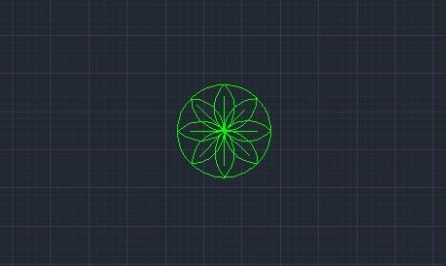
2. 全選剛剛畫的圖形,在操作面板找到創建塊BLOCK命令單擊,或者使用快捷命令輸入BLOCK回車確定。
3. 在塊定義對話框中輸入名稱,然后點擊拾取點命令按鈕,在圖紙上指定基點(這個點是我們插入塊時的基點,如果離圖形太遠會導致我們插入塊的時候,找不到圖形)
4. 指定好基點后我們就可以看到坐標了,當然這個坐標也可以手動輸入,然后點擊確定這樣塊就建立好了,此時可以選擇將圖紙另存方便下次調用(個人感覺還是將所有要用的塊都建立在一張圖紙上,用的時候復制粘貼還要快捷點爾)
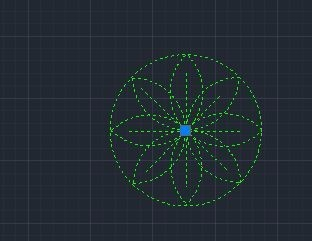
5.這里介紹插入塊,選擇插入塊命令,或者使用快捷命令INSERT
6.在彈出的對話框中選擇瀏覽找到剛剛保存的圖紙,(如果你需要的塊在這張圖紙中有的話可以直接下拉選擇)然后點擊確定。
7.此時我們就可以看到塊的預覽,選擇要插入的位置單擊左鍵鼠標插入。

8.這里介紹修改塊,如果要對塊進行一些調整例如圖框標題,日期等等。選擇要修改的塊(只選擇要修改的其他不要選)單擊鼠標右鍵選擇塊編輯器。
9. 進入塊編輯器后我們可以按照正常畫圖紙的方法修改塊,例如我修改了塊的顏色和線寬(如果沒有特殊用途,不要隨便移動圖形位置),修改完成后點擊關閉塊編輯器
10.選擇將更改保存到,這樣我們就修改了塊的屬性,此時你會發現這張圖紙中所有的這種塊都一起修改了。
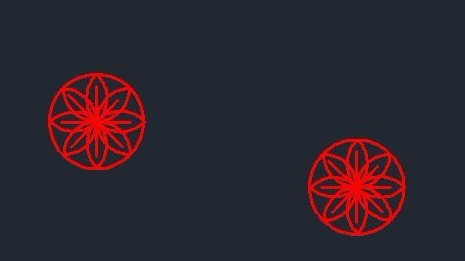
注意事項
修改塊的時候不要拖動圖形位置
塊插入點最好選擇在圖形上
推薦閱讀:CAD培訓
·中望CAx一體化技術研討會:助力四川工業,加速數字化轉型2024-09-20
·中望與江蘇省院達成戰略合作:以國產化方案助力建筑設計行業數字化升級2024-09-20
·中望在寧波舉辦CAx一體化技術研討會,助推浙江工業可持續創新2024-08-23
·聚焦區域發展獨特性,中望CAx一體化技術為貴州智能制造提供新動力2024-08-23
·ZWorld2024中望全球生態大會即將啟幕,誠邀您共襄盛舉2024-08-21
·定檔6.27!中望2024年度產品發布會將在廣州舉行,誠邀預約觀看直播2024-06-17
·中望軟件“出海”20年:代表中國工軟征戰世界2024-04-30
·2024中望教育渠道合作伙伴大會成功舉辦,開啟工軟人才培養新征程2024-03-29
·玩趣3D:如何應用中望3D,快速設計基站天線傳動螺桿?2022-02-10
·趣玩3D:使用中望3D設計車頂帳篷,為戶外休閑增添新裝備2021-11-25
·現代與歷史的碰撞:阿根廷學生應用中望3D,技術重現達·芬奇“飛碟”坦克原型2021-09-26
·我的珠寶人生:西班牙設計師用中望3D設計華美珠寶2021-09-26
·9個小妙招,切換至中望CAD竟可以如此順暢快速 2021-09-06
·原來插頭是這樣設計的,看完你學會了嗎?2021-09-06
·玩趣3D:如何巧用中望3D 2022新功能,設計專屬相機?2021-08-10
·如何使用中望3D 2022的CAM方案加工塑膠模具2021-06-24
·CAD基線標注的方法2020-12-14
·怎么用CAD畫燃氣灶2019-03-08
·CAD中的拉伸命令STRETCH2017-08-24
·CAD編寫LISP程序的操作方法2024-07-26
·CAD如何創建圖紙常用的打開位置?2024-01-11
·CAD補充了字體,文字還是不顯示該怎么辦2024-03-13
·CAD中如何繪制人行道?2022-05-26
·CAD三維網格怎么畫2017-04-20














